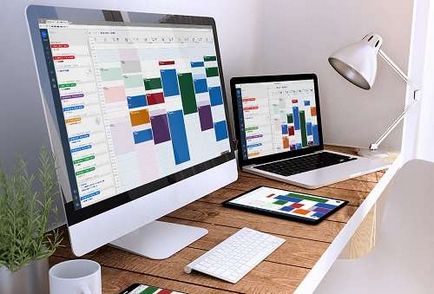
Plasarea planului anual (planul anual preliminar) al achizițiilor publice în legătură cu ultimele modificări efectuate pe portalul web. Crearea și aprobarea unuia sau mai multor planuri anuale preliminare.
Pe baza bugetului relevant (plan de dezvoltare), clientul elaborează și aprobă un plan anual de achiziții publice, în modul și în forma specificată în Regulile de implementare a achizițiilor publice.
Pe baza propunerii pozitive a comisiei bugetare relevante, clientul are dreptul de a elabora și aproba un plan preliminar anual privind achizițiile publice.
Planul preliminar anual de achiziții publice este valabil până la aprobarea planului anual de achiziții publice.
Informațiile privind achizițiile publice prevăzute în planul preliminar anual de achiziții publice sunt transferate în planul anual de achiziții publice.
Planul anual de achiziții publice este aprobat (specificat) de client în termen de 10 zile lucrătoare de la data aprobării (clarificării) bugetului relevant (plan de dezvoltare).
Clientul trebuie să-l plaseze în termen de cinci zile lucrătoare de la data aprobării planului anual de achiziții publice (plan preliminar anual de achiziții publice) pe portalul de achiziții publice. cu excepția informațiilor care constituie secrete de stat, în conformitate cu legislația Republicii Kazahstan privind secretul de stat și (sau) conțin informații de proprietate de distribuție limitată, determinată de Guvernul Republicii Kazahstan, care sunt furnizate organismului autorizat fără utilizarea portalului web a achizițiilor publice.
Acțiuni pe portalul web
Puteți plasa un plan de achiziții publice pe portalul de achiziții publice în două moduri:
- încărcarea unui număr mare de elemente planificate prin importarea dintr-un fișier utilizând șablonul PlanImports;
- crearea unui singur punct.
Pentru un an fiscal, puteți crea doar 1 plan anual (dacă încercați să creați un plan anual în același an, sistemul va determina din nou o astfel de acțiune ca modificarea planului anual aprobat).
Dacă există un plan preliminar aprobat anterior, cu statut "Aprobat" și este necesar să se creeze un nou plan preliminar fără a se schimba planul anterior, este necesar să se efectueze următoarele acțiuni.
1. Faceți clic pe butonul Creare plan anual.
2. În forma deschisă "Crearea unui plan anual" completați câmpurile "Anul financiar", "Numărul actului", "Data actului", atașați copia scanată a documentului aprobat.
3. Bifați caseta de selectare "Plan preliminar".
4. Fără a completa câmpul "Alegeți planul variabil variabil pentru a fi schimbat", faceți clic pe butonul "Salvați".
5. Sistemul va crea un nou plan de pre-anual cu statutul de „proiect“, cu puncte ale planului care nu au migrat din planul preliminar anterior.
6. Adăugați elemente în plan, apoi aprobați planul.
7. După aprobarea planului preliminar, sistemul va schimba starea planului preliminar anual de la "Proiect" la "Aprobat", în timp ce statutul planului preliminar anterioară va rămâne în starea "Aprobat".
Dacă există mai multe planuri anuale preliminare aprobate anterior cu starea "Aprobat", trebuie să schimbați unul sau toate (de exemplu, combinați-vă într-un plan anual preliminar). Pentru aceasta, trebuie să efectuați următoarele acțiuni:
1. Faceți clic pe butonul Creare plan anual.
2. În forma deschisă "Crearea unui plan anual" completați câmpurile "Anul financiar", "Numărul actului", "Data actului", atașați copia scanată a documentului aprobat.
3. Bifați caseta "Plan preliminar".
4. Faceți clic pe butonul "Selectați planul anual variabil de modificat".
5. Sistemul afișează un formular pentru selectarea planului anual preliminar variabil.
6. În forma care se deschide, selectați planul anual variabil preliminar (dacă doriți să combinați mai multe planuri într-un plan anual preliminar, selectați mai multe) și faceți clic pe butonul "Aplicați".
7. După aceea, sistemul va transfera toate elementele planului din planurile preliminare selectate la noul plan anual preliminar.
8. Sistemul va crea un nou plan anual preliminar cu statutul de "Proiect".
9. Modificați noul plan anual preliminar și aprobați.
10. În urma aprobării planului anual preliminar al sistemului va schimba statutul planului anual preliminar cu „proiectul“ la „Aprobat“, precum și starea anterioare (-their) anterioare (-s) planul (e) se va schimba în „modificat“.
Dacă este necesar să creați un plan anual și să mutați elementele planului din planurile anuale aprobate aprobate anterior cu starea "Aprobat", atunci trebuie să efectuați următoarele acțiuni:
1. Faceți clic pe butonul Creare plan anual.
2. În forma deschisă "Crearea unui plan anual" completați câmpurile "Anul financiar", "Numărul actului", "Data actului", atașați copia scanată a documentului aprobat.
3. Nu bifați "Planul preliminar".
4. Faceți clic pe butonul "Selectați planul anual variabil de modificat".
5. Sistemul afișează un formular pentru selectarea planului anual preliminar variabil.
6. În formular, bifați casetele de selectare cu ajutorul unui plan de pre-anual variabilă (dacă doriți să combinați mai multe planuri într-un singur plan anual, selectați mai multe) și faceți clic pe butonul „Apply“.
7. După ce faceți clic pe buton, sistemul va transfera toate elementele planului din planurile preliminare selectate la planul anual.
8. Sistemul va crea un plan anual cu statutul de "Proiect".
9. Modificați planul anual și aprobați.
10. După aprobarea planului anual pentru sistemul va schimba starea planului anual, „Proiectul“ la „Aprobat“, și (-their) anterioare (-s) planul (e) anterior, modificările de stare a „schimbat“.